Zugriff mit Hilfe der Zugriffskontrolle steuern
Mit Hilfe der rollenbasierte Zugriffskontrolle wird der Zugriff auf einzelne Programmfunktionen von logi.CAD 3 gesteuert – und zwar pro →Projekt.
Beachten Sie:
Wenn die Zugriffskontrolle in einer Version von logi.CAD 3 aktiviert ist, gilt sie für alle Projekte, die in dieser Version geöffnet sind. Das bedeutet, eine aktivierte Zugriffskontrolle wird immer auf das geöffnete Projekt angewendet – egal, ob das Projekt in einer Version mit Zugriffskontrolle oder in einer Version ohne Zugriffskontrolle erstellt wurde. Die vergebenen Zugriffsrechte für erstellte und importierte Projekte können sich aber unterscheiden:
Der Anwender, der ein Projekt in einer Version mit Zugriffskontrolle erstellt, erhält die vorgegebene Administrator-Rolle inkl. dem Zugriffsrecht für das Feature Konfiguration der Zugriffsreche bearbeiten. Somit kann der Ersteller des Projekts den Zugriff auf das erstellte Projekt konfigurieren. Die Rechte für andere Anwender sind abhängig von der Konfiguration der Zugriffsrechte, die vom Systemintegrator vordefiniert ist.
Der Anwender, der ein Projekt in einer Version mit Zugriffskontrolle importiert, erhält aufgrund des Imports nicht die vorgegebene Administrator-Rolle inkl. dem Zugriffsrecht für das Feature Konfiguration der Zugriffsreche bearbeiten. Die Rechte des Anwenders, der das Projekt importiert, sind abhängig von der Konfiguration der Zugriffsrechte, die vom Systemintegrator vordefiniert ist.
Falls Sie mehr Zugriffsrechte nach dem Importieren eines Projekts benötigen, kontaktieren Sie Ihren Administrator oder möglicherweise einen Benutzer, der über das aktive Feature Konfiguration der Zugriffsrechte bearbeiten verfügt. Bitten Sie darum, dass Sie die benötigten Zugriffsrecht für das Projekt erhalten.
Die Zugriffskontrolle ist nicht in allen Varianten von logi.CAD 3 verfügbar.
Übersicht: Zugriffskontrolle pro Projekt
logi.CAD 3 erlaubt die Ausführung eines Features nur, wenn das Feature für den angemeldeten Anwender aktiv ist (über die zugeordneten Rollen).
Beachten Sie: Die Anwender von logi.CAD 3 können einer oder mehreren Rollen zugeordnet werden. Pro Rolle ist definiert, ob das Zugriffsrecht für ein Feature von logi.CAD 3 vorhanden ist (= aktives Feature) oder nicht vorhanden ist (= deaktives Feature). Beachten Sie ebenfalls:
Standardmäßig wird ein Anwender von logi.CAD 3 aufgrund der Anmeldeinformationen des Betriebssystems identifiziert.
Möglicherweise verwendet Ihre Version von logi.CAD 3 aber eine andere Methode zur Identifikation des Anwenders, falls Ihr Systemintegrator die Standard-Methode geändert hat. Kontaktieren Sie in diesem Fall Ihren Systemintegrator und bitten Sie um die Information über die verwendete Identifikation der Anwender.
Die Rollen sind beliebig in logi.CAD 3 definierbar.
logi.CAD 3 setzt eine vorgegebene Administrator-Rolle und eine vorgegebene Anonymous-Rolle voraus. Ohne diese 2 Rollen ist die korrekte Anwendung/Konfiguration der Zugriffskontrolle nicht gewährleistet.
Verwenden Sie am besten ausreichend aussagekräftige Namen für die Rollen, z.B. Machine operator, Developer, Safety Engineer. Die deutsche und englische Sprachvariante von logi.CAD 3 verwenden die gleichen Namen für die Rollen.Die Features von logi.CAD 3 sind von logi.cals vorgegeben. Die Features sind den Rollen zugeordnet.
Siehe "Features für die Zugriffskontrolle" für die Liste der Features, die Sie den Rollen zuordnen können.
Skizzierung einer möglichen Zugriffskontrolle:
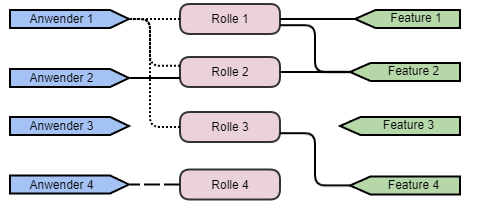
Erläuterung dieser Zugriffskontrolle:
"Anwender 1" darf "Feature 1" (über "Rolle 1"), "Feature 2" (sowohl über "Rolle 1" als auch über "Rolle2") und "Feature 4" (über "Rolle 3") ausführen.
Falls "Anwender 1" nur der "Rolle 1 zugeordnet wäre, darf "Anwender 1" nur "Feature 1" und "Feature 2" ausführen."Anwender 2" darf nur "Feature 2" (über "Rolle 2") ausführen.
"Anwender 3" darf kein einziges Feature ausführen. Grund: Dieser Anwender ist keiner einzigen Rolle zugeordnet.
"Anwender 4" darf ebenfalls kein einziges Feature ausführen. Grund: Dieser Anwender ist zwar einer Rolle zugeordnet, aber diese Rolle hat keine aktiven Features.
Hier darf das "Feature 3" von keinem der Anwender ausgeführt werden. Grund: Dieses Feature ist keiner einzigen Rolle zugeordnet.
Am besten ordnen Sie einer Rolle (z.B. der Administrator-Rolle) immer alle Features zu, um das Problem zu vermeiden, dass ein Feature von keinem einzigen Anwender mehr ausgeführt werden kann.